V tejto príručke nájdete podrobné kroky, ako smerovať poštu z Microsoft 365/Office 365 na váš vlastný e-mailový server SMTP pomocou konfigurácie Outbound Connector v Office365 Exchange Online.
Pokyny sa vzťahujú na nasledujúce scenáre:
1. Vlastníte doménu „example.com“ a v Microsoft365/Office365 ste nakonfigurovali doménu „example.onmicrosoft.com“, aby ste mohli využívať výhody funkcií a služby, ktoré Office365 poskytuje, ale chcete si ponechať niektoré alebo všetky svoje poštové schránky na svojom vlastnom externom/miestnom poštovom serveri (napr. "mail.example.com").
2. Chcete odosielať/smerovať e-maily z doménových účtov Office 365 (napr.[email protected]"), na účty vo Vašej hlavnej doméne (napr.[email protected]"), ktorých poštové schránky sú hosťované na externom serveri SMTP.
3. Chcete preposlať pozvánky z Teams alebo iných programov Office365 z účtov Office365 Exchange Online príjemcom/schránkam hosteným na externom/miestnom serveri. (napr. z "[email protected]"do"[email protected]").
4. Nemôžete posielať e-maily z doménových účtov Office365 na účty hlavnej domény (napr.[email protected]"do"[email protected]"), kvôli chybe"550 5.1.10 RESOLVER.ADR.RecipientNotFound; Príjemca [email protected] nebol nájdený pri vyhľadávaní adresy SMTP."
Ako nakonfigurovať e-mailové konektory Microsoft 365/Office 365 na smerovanie pošty na vaše vlastné poštové servery SMTP.
Krok 1. Pridajte a overte doménu poštového servera v Office 365.
Ak ste to už urobili, pridajte a overte doménu svojho vlastného poštového servera (externý/on-premises) do Office 365. Urobiť to:
- Prihláste sa do Centrum spravovania Microsoft 365 s vaším účtom správcu.
- Ísť do nastavenie > domény & kliknite Pridať doménu
- Postupujte podľa krokov na pridanie a overenie domény poštového servera (napríklad „example.com“) v Office 365.
Krok 2. Nastavte doménu poštového servera na „Interný prenos“ v akceptovaných doménach v Office 365.
Teraz pokračujte a nastavte doménu externého/on-premises mailového servera ako „Interný prenos“, aby sa e-maily pre príjemcov, ktorých Office365 nepozná, prenášali na váš vlastný e-mailový server.
1. Ísť do Exchange Admin Center > Tok pošty > Akceptované domény a kliknite na doménu externého poštového servera (napr. "example.com").
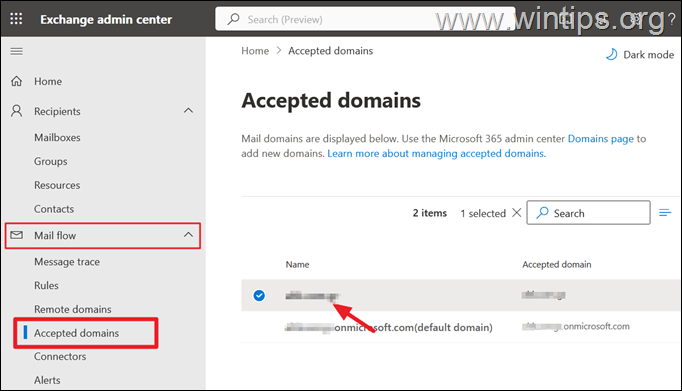
2. Teraz vyberte "Vnútorné relé“ a kliknite Uložiť.
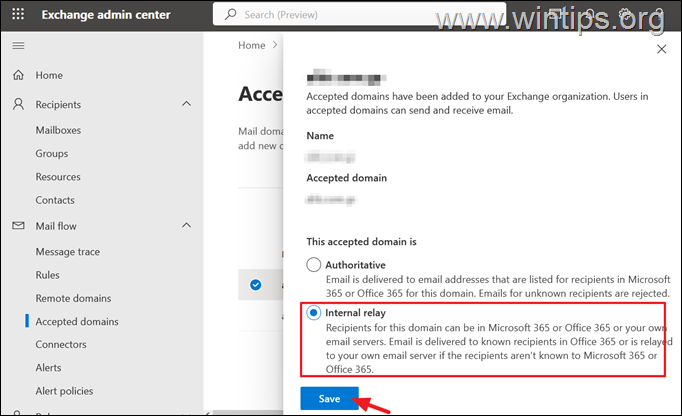
Krok 3. Nasmerujte e-maily Office365 na svoj vlastný poštový server nastavením nového konektora v centre správy Microsoft 365 Exchange.
Po použití vyššie uvedených krokov pokračujte v konfigurácii nového scenára smerovania pošty z Office 365 na váš vlastný poštový server SMTP pridaním nového výstupného konektora v Microsoft 365/Office 365:
1. Choď Exchange Admin Center > Mail Flow > Konektory & kliknite Pridajte konektor.
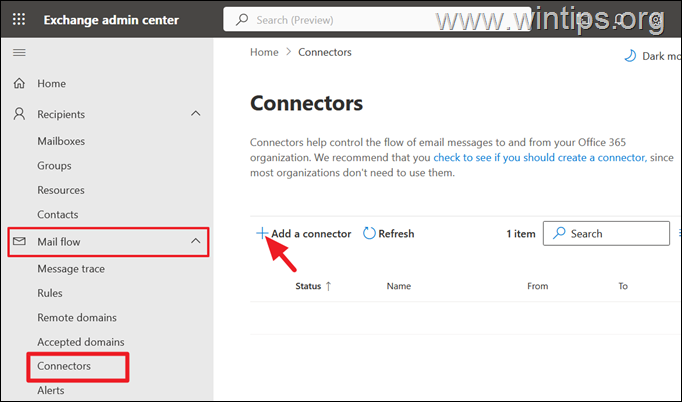
2. V možnostiach „Nový konektor“: vyberte nasledujúce a kliknite na tlačidlo Ďalšie:
- Pripojenie z: Office 365
- Pripojenie k: Partnerská organizácia, ak je váš poštový server externý (napr. SMTP), príp E-mailový server vašej organizácie,ak máte lokálny poštový server (napr. Exchange).
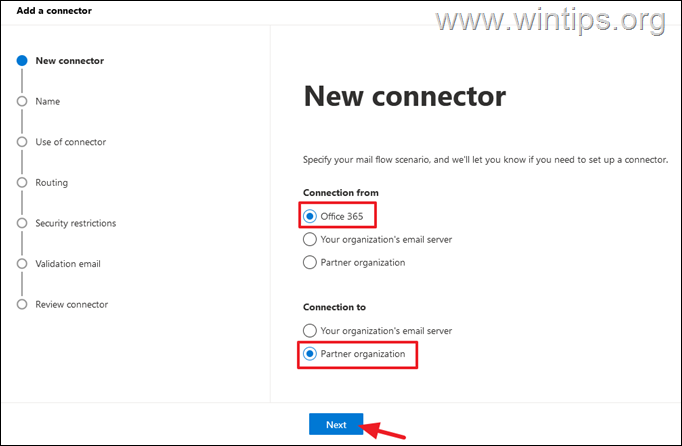
3. V časti „Názov konektora“: zadajte názov konektora (napr. „Outbound Connector for example.com“) a prípadne zadajte popis nižšie. Po dokončení kliknite Ďalšie.
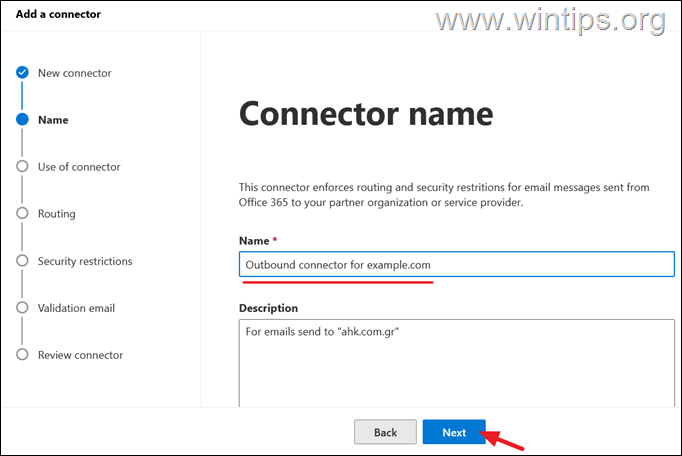
4. Pri možnostiach „Použitie konektora“:
a. Vyberte "Iba vtedy, keď sa e-mailové správy odosielajú do týchto domén"
b. Zadajte názov svojej domény (napr. „example.com“) a potom kliknite na znamienko plus „+symbol “, aby ste ho pridali.
c. Po dokončení kliknite Ďalšie.
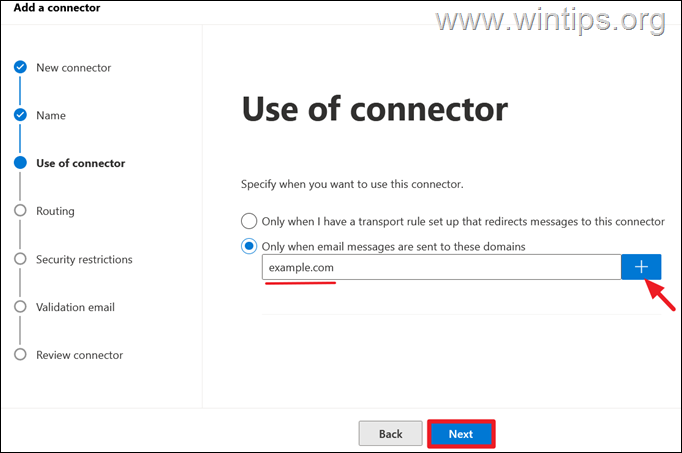
5. V možnostiach „Routovanie“:
a. Vyberte si "Smerujte e-maily cez týchto inteligentných hostiteľov".
b. Typ na Názov e-mailového servera SMTP alebo adresa IP vášho vlastného e-mailového servera (napr. „mail.example.com“) a potom kliknite na znamienko plus „+symbol “, aby ste ho pridali.
c. Po dokončení kliknite Ďalšie.
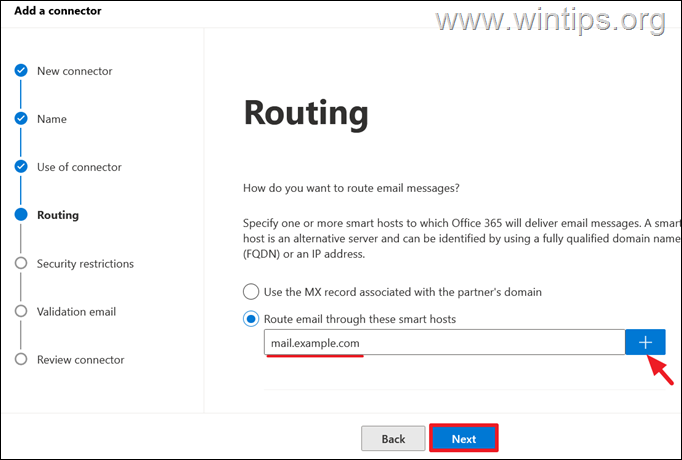
6. V časti „Bezpečnostné obmedzenia“: vyberte možnosť „Na zabezpečenie pripojenia vždy používajte Transport Layer Security (TLS) (odporúča sa) a kliknite Ďalšie.
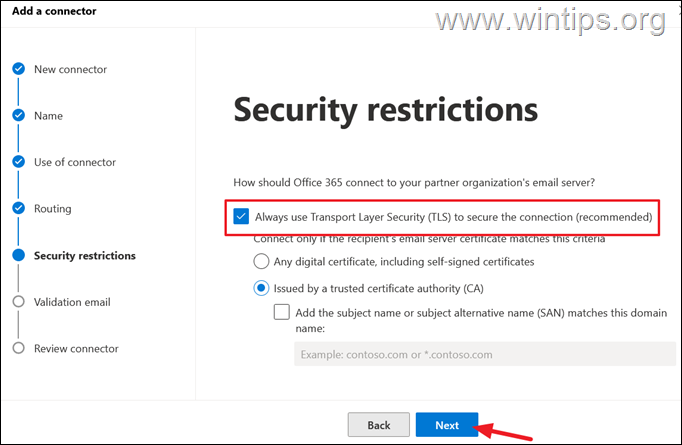
7. V možnostiach „Overovací e-mail“:
a. Zadajte aktívnu e-mailovú adresu ktorý existuje na vašom vlastnom poštovom serveri. (napr. „[email protected]) a kliknite na znamienko plus “+symbol "
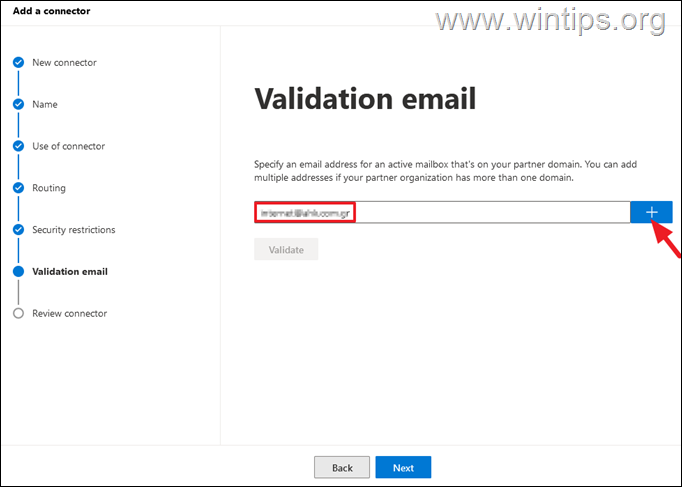
b. Kliknite Potvrdiť na overenie spojenia.
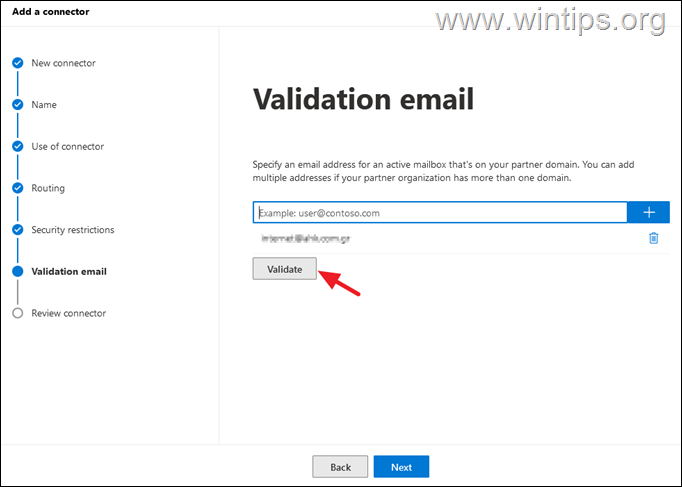
c. Po úspešnom overení kliknite Ďalšie. *
* Poznámka: Ak je prvé overenie neúspešné, uistite sa, že ste nastavili doménu poštového servera ako „Interné relé“ (podľa pokynov v predchádzajúcom kroku) a skúste to znova po 2-3 minútach.
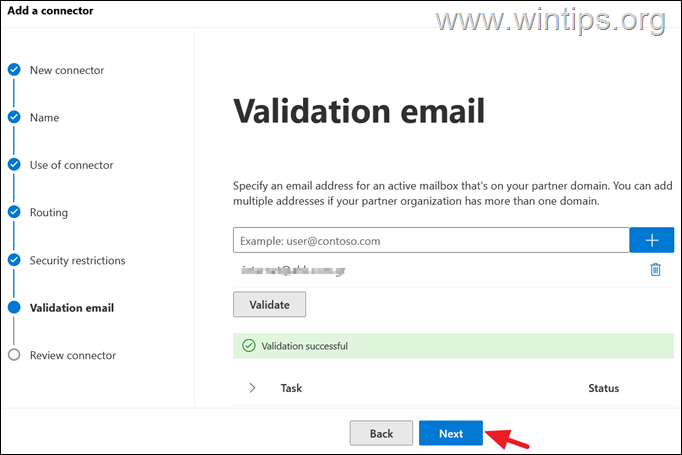
8. Na ďalšej obrazovke skontrolujte nastavenia a kliknite Vytvorte konektor.
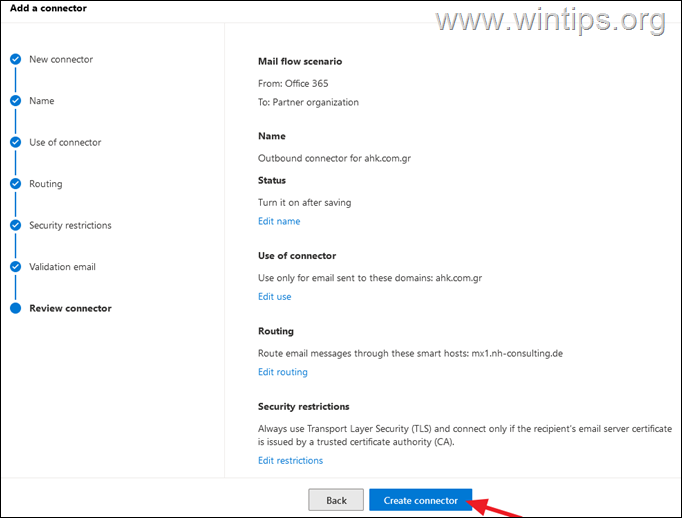
9. Nakoniec kliknite hotový zatvorte sprievodcu „Pridať konektor“.
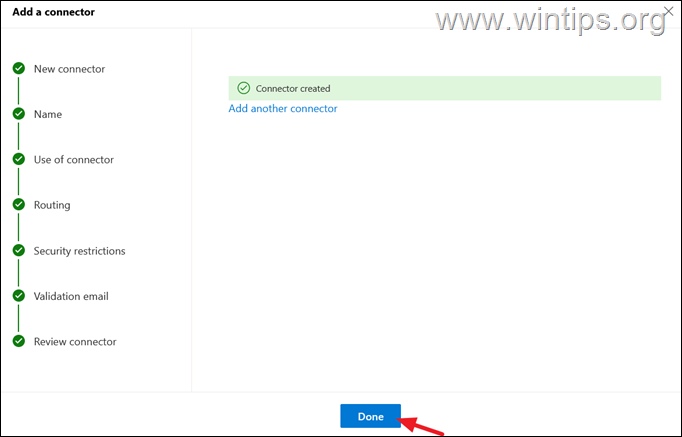
10. Skončili ste. Odteraz budú všetky e-maily odoslané z účtov Microsoft 365 príjemcom vo vašej organizácii, ktorí neexistujú v Microsoft 365, smerované na váš vlastný externý poštový server.
To je všetko! Dajte mi vedieť, či vám táto príručka pomohla, a zanechajte komentár o svojej skúsenosti. Prosím, lajkujte a zdieľajte tento návod, aby ste pomohli ostatným.